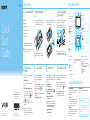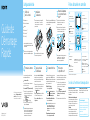Sony VAIO SVJ20215CXB Manuel utilisateur
- Taper
- Manuel utilisateur
La page est en cours de chargement...

123Q_IRX-6440_US/FR_4-445-539-11(1)
Guide de
Démarrage
Rapide
Con
fi
guration
initiale
1
Vérifier les
articles fournis
2
Installation
de la batterie
3
Brancher à l'adaptateur
c.a./mettez en marche
VAIO
MD
4
Connexion à Internet
Adaptateur c.a.
Cordon d'alimentation
Batterie
Clavier sans fil
Souris sans fil
Piles AA (2)
6
Démarrer VAIO Care
7
Utilisez votre
compte Microsoft
Pièces détachées et contrôles
1
Posez doucement votre ordinateur VAIO
sur un tissu doux etc., l'écran ACL vers
le bas, puis ouvrez le socle et retirez le
panneau arrière.
Crochet
Après avoir installé la batterie, fixez le panneau
arrière au crochet, puis refermez-le.
2
Déverrouillez le verrou LOCK de la batterie
avant d'installer la batterie, puis verrouillez-le
après l'installation.
1
Branchez le cordon d'alimentation et
l'adaptateur c.a. dans une prise c.a.,
puis à votre ordinateur.
2
Appuyez sur le bouton d'alimentation
et maintenez-le enfoncé jusqu'à ce que
le témoin d'alimentation s'allume.
Durant vos premières utilisations, assurez-vous
que l'adaptateur c.a. est branché à votre
ordinateur de manière à garantir que la
batterie se charge complètement.
Connectez-vous à Internet afin d'activer
automatiquement Windows.
Connexion câblée
Connectez votre ordinateur et routeur avec
un câble de réseau local.
Connexion Wi-Fi
MD
(Réseau local sans fil)
1
Ouvrez les icônes en pointant dans le coin
supérieur droit de l'écran, puis déplacez
le pointeur vers le bas et cliquez sur
l'icône
Paramètres.
2
Cliquez sur (icône du réseau).
3
Sélectionnez le réseau désiré (SSID) et
cliquez sur Connecter.
Pour obtenir de plus amples renseignements
sur le code de sécurité et autres paramètres,
reportez-vous au manuel du périphérique
réseau ou aux renseignements fournis par
votre fournisseur de services Internet.
Ouvrez une session Windows avec un compte
Microsoft afin de pouvoir utiliser et télécharger
des applications depuis Windows Store.
1
Ouvrez les icônes en pointant dans le coin
supérieur droit de l'écran, puis déplacez
le pointeur vers le bas et cliquez sur
l'icône
Paramètres.
2
Cliquez sur Modifier les paramètres du PC,
Utilisateurs et Passer à un compte
Microsoft.
3
Suivez les instructions affichées à l'écran.
Pendant que l'ordinateur est sous tension,
appuyez sur le bouton ASSIST pour lancer
VAIO Care, puis effectuez les étapes suivantes
en cliquant sur les éléments qui se trouvent
dans le panneau de droite.
Utiliser VAIO Update
Cliquez sur Logiciels VAIO.
Afin d'utiliser Windows Update, cliquez
sur l'icône
Rechercher et Paramètres,
puis recherchez Windows Update.
Créer un Média de Réinstallation
Cliquez sur Outils avancés.
Aucun Média de Réinstallation n'est fourni
avec cet ordinateur. Reportez-vous au
Guide de réinstallation, sauvegarde et
dépannage avant de créer un Média de
Réinstallation.
Enregistrement de votre ordinateur
Cliquez sur À propos de votre VAIO.
Ordinateur personnel
VAIO Tap 20 SVJ202
Veuillez lire attentivement ce manuel
ainsi que les Réglementations de
sécurité avant d'utiliser ce produit.
Conservez-les dans un endroit sûr.
5
Repérez le Guide
de l'utilisateur
Une introduction au Guide de l'utilisateur
est disponible sur votre ordinateur. Faites
une mise à jour complète du guide en ligne
en suivant les étapes ci-dessous.
1
Ouvrez les icônes en pointant dans le coin
supérieur droit de l'écran, puis déplacez
le pointeur vers le bas et cliquez sur
l'icône
Rechercher.
2
Cliquer sur Applications et saisir «Manuel
VAIO» dans le champ de recherche.
3
Cliquez sur Manuel VAIO dans la liste
Applications.
ˈ Insérez la pile alcaline AA fournie et faites
coulisser l'interrupteur d'alimentation sur ON
avant utilisation.
Les fonctions et les caractéristiques techniques
peuvent varier et sont modifiables sans préavis.
Conseils sur l'entretien et la manipulation
Manipulation de l'ordinateur
N'exercez pas de pression sur votre ordinateur,
en particulier sur l'écran tactile ou le câble de
l'adaptateur c.a.
Utilisation sécuritaire du disque dur
Si votre ordinateur est équipé d'un lecteur
de disque dur intégré, évitez de déplacer
l'ordinateur lorsqu'il est en marche ou en
cours de démarrage ou d'arrêt.
Ventilation
Placez l'ordinateur sur une surface dure
comme un bureau ou une table. Une
circulation d'air adéquate autour des grilles
d'aération permet d'éviter une surchauffe.
Dommages causés par les liquides
Évitez que des liquides entrent en contact
avec votre ordinateur.
Site web de support
http://esupport.sony.com/US/VAIO (États-Unis)
http://www.sony.ca/support/ (Canada: Anglais)
http://fr.sony.ca/support (Canada: Français)
http://esupport.sony.com/LA/VAIO
(Amérique latine)
http://esupport.sony.com/BR/VAIO (Brésil)
A
Caméra/témoin intégrés
Capteur de lumière ambiante
B
Témoin WIRELESS
Témoin de lecteur de disque
Témoin de charge
Témoin d'alimentation
D
Bouton Windows
C
Écran tactile
F
Caisson de basse
Grilles d'échappement d'air
Socle
G
Marque tactile
H
Port réseau local
Port d'entrée en c.c.
I
Haut-parleurs intégrés
Grilles d'admission d'air
J
Témoin d'accès aux médias
Fente combinée pour «Memory Stick
Duo»/carte mémoire SD
Port USB x 2 (Conformes à la
norme USB 3.0, le port avec l'image
prend en charge le chargement USB.)
Prise casque
Prise microphone
ˈ Sur les modèles sélectionnés uniquement.
E
Microphone intégré
Bouton ASSIST Lance VAIO Care lorsque votre ordinateur
est en marche - règle et auto - supporte
l'ordinateur aisément.
Bouton de
verrouillage de la rotation
Boutons VOL (Volume)
Bouton d'alimentation
-
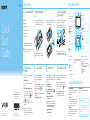 1
1
-
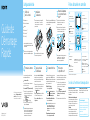 2
2
Sony VAIO SVJ20215CXB Manuel utilisateur
- Taper
- Manuel utilisateur
dans d''autres langues
- English: Sony VAIO SVJ20215CXB User manual